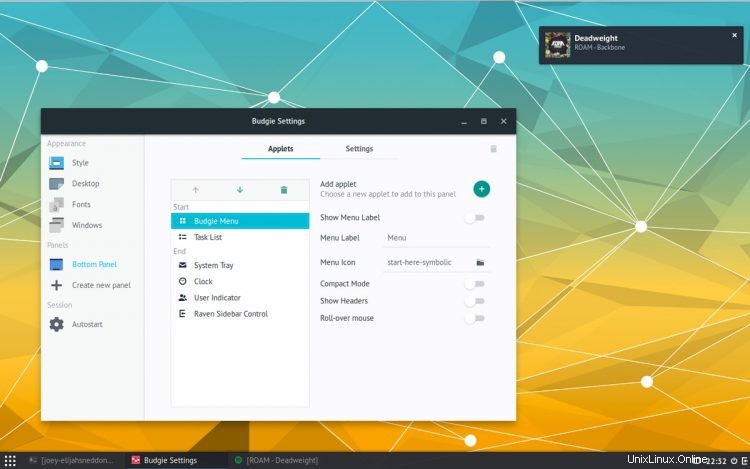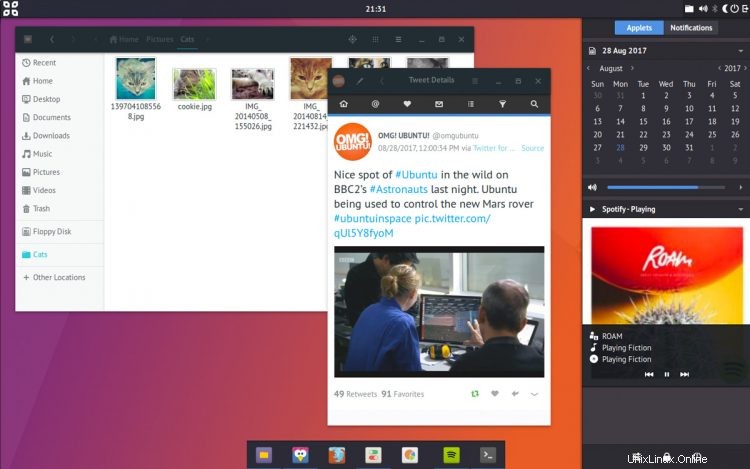
Wenn es Sie schon immer gereizt hat, die allerneueste stabile Version des Budgie-Desktops auf Ubuntu auszuprobieren, bereiten Sie sich darauf vor – sie kann jetzt auf Ubuntu 16.04 LTS und höher installiert werden.

Das Ubuntu Budgie-Team hat es super einfach gemacht, Budgie 10.4 auf Ubuntu 16.04 LTS und höher zu installieren, indem es eines seiner offiziellen Backports-PPAs verwendet.
Aber bevor wir zu den Befehlen kommen, die Sie ausführen müssen, um Budgie Desktop zu installieren, sollten wir einige der großartigen neuen Funktionen zusammenfassen, die in der neuesten Version, Budgie 10.4, angeboten werden.
Wellensittich 10.4-Funktionen
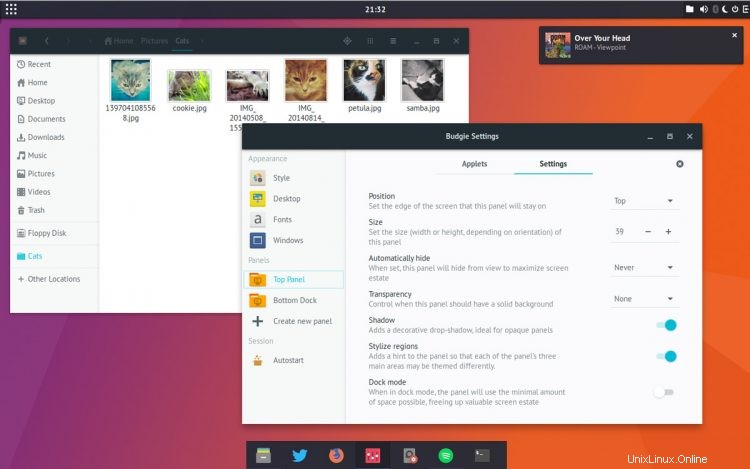
Vorausgesetzt, Sie sind bereits ein wenig mit dem Budgie-Desktop vertraut, wissen Sie, dass es sich um eine flinke GNOME-basierte Desktop-Umgebung handelt, die alle gängigen Funktionen bietet, die Sie von einem modernen Desktop erwarten, einschließlich App-Menü, Taskleiste und Menü Bereich, Benachrichtigungszentrum und mehr.
Im Gegensatz zu einigen Desktop-Umgebungen ist Budgie kein Fork; Sie können Budgie Desktop auf Ubuntu neben Unity, GNOME Shell und Cinnamon ohne Konflikte installieren.
Wir haben uns vor ein paar Wochen einige der besten neuen Budgie 10.4-Funktionen angesehen und freuen uns, sagen zu können, dass all diese Funktionen die endgültige Version erreicht haben.
Wellensittich-Einstellungen (oben abgebildet) ist eine neue App, die das Hinzufügen, Entfernen und Verwalten von Bedienfeldern und Applets sowie das Optimieren der Design-, Stil- und Verhaltenseinstellungen des Budgie-Desktops erheblich vereinfacht.
Du kannst die Budgie-Einstellungen jederzeit öffnen, indem du unten in der Raven-Seitenleiste auf das Symbol ganz links klickst.
Das Desktop-App-Menü ist jetzt schneller beim Filtern von Apps und besser anpassbar.
Ein neues Nachtlicht-Applet ermöglicht die Steuerung der Bildschirmtemperatur. Warum würden Sie das tun wollen? Die Verringerung der Menge an blauem Licht, um das Display wärmer zu machen, kann laut Science™ dazu beitragen, die Belastung der Augen zu verringern und natürliche Schlafmuster zu fördern.
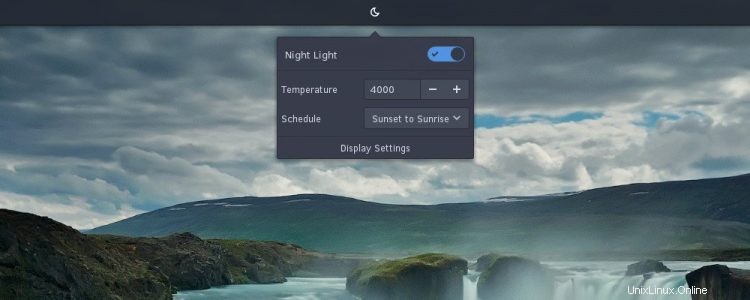
Sie können das neue Nachtlicht-Applet (sowie andere Wellensittich-Applets) über Wellensittich-Einstellungen> Bedienfeld> Applets hinzufügen .
Apropos Desktop-Panels, es könnte Sie interessieren, dass Sie jetzt mehrere Panels hinzufügen, Panels vertikal positionieren können , und aktivieren Sie die Panel-Transparenz. Es gibt auch einen neuen Schalter für den Dock-Modus Dadurch wird die Feldbreite auf die Größe des Inhalts reduziert – perfekt zum Erstellen eines Docks zum Starten und Verwalten von Apps.
Schicke neue Animationen Begleiten Sie gängige Fensteraktionen wie Maximieren, Minimieren und Einrasten – die alle wunderbar mit der neuen Einstellung „Dynamische Transparenz“ funktionieren, wie dieses GIF zeigt:
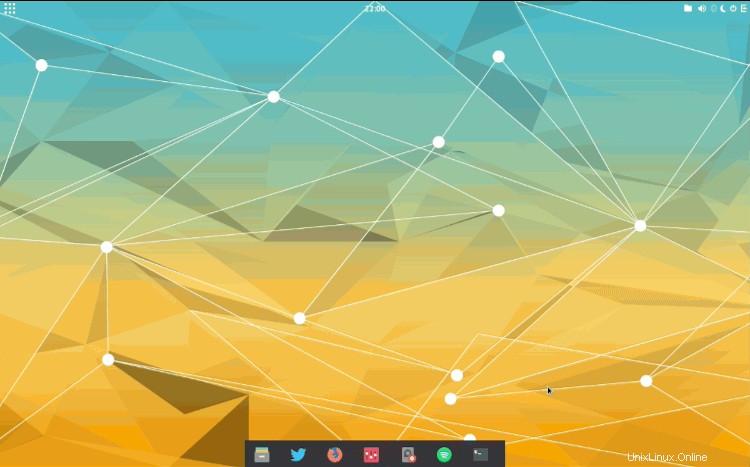
Eine kurze Liste der neuen Funktionen von Budgie 10.4:
- Neue Wellensittich-Einstellungs-App
- Verbessertes App-Menü-Applet
- Nachtlicht-Applet
- Verbessertes Alt + Tab
- Panel-Transparenz
- Vertikale Paneele
- Dock-Panel-Modus
Installieren Sie Budgie Desktop auf Ubuntu
Ältere Version
Sie können eine ältere Version installieren des Budgie-Desktops auf Ubuntu 16.04 LTS (und höher) aus der Ubuntu-Software-App:
Installieren Sie den Budgie-Desktop von Ubuntu Software
Neueste Version
Aber um die neueste stabile Version von Budgie auf Ubuntu 16.04 LTS oder 17.04 zu installieren, müssen Sie eines der folgenden PPAs hinzufügen. Beide werden vom Ubuntu Budgie-Desktop-Team gewartet und gepackt, sodass Sie sie bedenkenlos hinzufügen können.
Wenn Sie Ubuntu 16.04 LTS verwenden, müssen Sie zuerst diesen Befehl ausführen:
sudo add-apt-repository ppa:budgie-remix/ppa
Wenn Sie Ubuntu 17.04 verwenden, müssen Sie diesen Befehl ausführen:
sudo add-apt-repository ppa:ubuntubudgie/backports
Sobald Sie das entsprechende PPA aktiviert haben, können Sie Budgie 10.4 installieren (oder aktualisieren), indem Sie Folgendes ausführen:
sudo apt update && sudo apt install budgie-desktop
Wenn Sie die raffinierten Extras wie das Wellensittich-Wetter-Applet nutzen möchten , Screenshot-Applet und Indikator-Applet (perfekt für Apps wie Dropbox und Skype) müssen Sie diese separat installieren. Spüren Sie sie entweder in Ubuntu Software auf oder führen Sie diesen Befehl aus:
sudo apt install budgie-screenshot-applet budgie-haste-applet budgie-weather-applet budgie-indicator-applet
Schließlich, wenn alles installiert ist, müssen Sie sich von Ihrer aktuellen Desktop-Sitzung abmelden und sich bei Budgie anmelden. Klicken Sie auf dem Anmeldebildschirm auf die Sitzungsauswahlschaltfläche (das kleine Ubuntu-Logo neben Ihrem Benutzernamen) und wählen Sie die Desktop-Sitzung „Wellensittich“ aus der Liste aus.
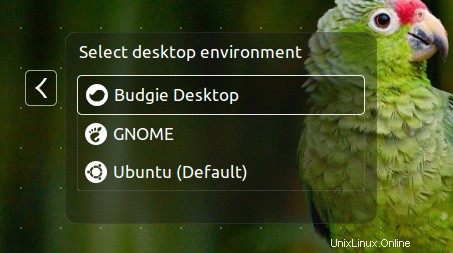
Melden Sie sich an. Das war's; Der Budgie-Desktop wird geladen und Sie können ihn an Ihren Arbeitsablauf anpassen.